Revenirea la o versiune mai veche a browserului rezolvă adesea această problemă
- Când Chrome nu afișează nume pe filele deschise, poate fi greu să știți la care să comutați, mai ales dacă aveți multe file deschise.
- Pentru a rezolva această problemă, încercați să vă reîmprospătați browserul sau să-l resetați la setările implicite în cazul extensiilor corupte.

- Ușor și intuitiv managementul spațiului de lucru
- Blocant de anunțuri modul integrat pentru a încărca paginile mai repede
- WhatsApp și Facebook Messenger
- Personalizat Ul și prietenos cu AI
- ⇒ Ia Opera One
Se pare că după o anumită actualizare a Google Chrome, filele nu afișează nume. Aceasta nu este prima situație în care Chrome se comportă într-un anumit fel.
Am discutat deja ce să facem când dvs Pictograma Chrome lipsește, așa că verifică asta. În acest ghid, ajungem la fundul acestei probleme.
De ce filele mele Chrome nu afișează nume?
Utilizatorii Chrome au multe de iubit despre browser. Viteza, simplitatea și caracteristicile sale de securitate îl fac o alegere de top pentru mulți. Cu toate acestea, uneori, puteți uita cu ușurință de toate aceste lucruri bune și vă puteți concentra asupra problemei.
Când lucrați la un proiect în browserul dvs. Chrome, probabil că veți avea mai multe file deschise. Acest lucru vă va permite să comutați cu ușurință între ele și să compilați prompt toate informațiile de care aveți nevoie.
Cu toate acestea, atunci când filele nu afișează nume, poate fi agitat să joci jocuri de ghicire pentru a ajunge la fila pe care vrei să o deschideți. Deci de ce se întâmplă asta? Mai jos sunt câteva motive posibile:
- Extensii corupte – Cu toții iubim extensiile pentru funcționalitatea lor adăugată, dar nu toate aduc vești bune. Unele pot modifica modul în care funcționează browserul dvs. și pot cauza astfel de probleme.
- Actualizare defectuoasă a browserului – Dacă browserul dumneavoastră funcționa bine, dar după o actualizare recentă, nu mai afișează numele filelor, aceasta ar putea fi problema.
- Blocare browser — Nu este un secret asta Chrome este un porc de memorie. Când aveți prea multe file deschise în browserul Chrome și nu aveți suficientă memorie, unele file pot începe să se blocheze, iar numele lor vor dispărea.
- Problema site-ului – În unele cazuri, site-ul pe care îl vizitați are o problemă de a nu afișa titlul. Dacă alte file afișează nume de titlu, puteți concluziona că este o problemă legată de site.
- Economizor de memorie – Chrome are o funcție de salvare a memoriei care omoara orice file din fundal care nu sunt utilizate. Cu toate acestea, când dați clic din nou pe filă, numele este afișat. Acesta ar putea fi motivul pentru care numele filelor dvs. nu sunt afișate.
Ce pot face dacă filele Chrome nu afișează nume?
Câteva soluții simple de încercat înainte de soluțiile principale includ:
- Asteapta afara.
- Încercați să utilizați modul Incognito și vedeți dacă problema persistă.
- Comutați la alt browser.
- Actualizează-ți browserul.
- Închideți toate aplicațiile și procesele de fundal nu folosești.
- Opriți mai multe procese Chrome.
1. Dezactivați extensiile problematice
- Lansați browserul Chrome și, într-o filă nouă, introduceți următoarea adresă:
chrome://extensions/ - Parcurgeți extensiile și comutați între Dezactivați butonul pentru toate cele cu aspect suspect.
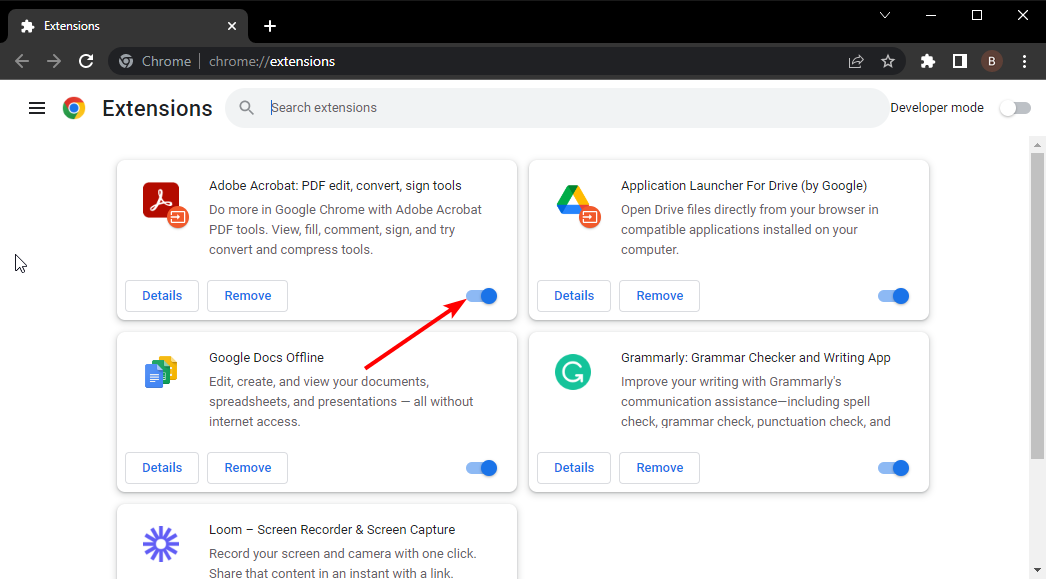
- Repetați acest pas până când găsiți vinovatul.
Dacă aveți prea multe extensii, acest lucru poate fi deranjant, așa că poate doriți să treceți la pașii următori.
2. Dezactivați economizorul de memorie
- Navigați la browserul dvs. Chrome și faceți clic pe cele trei elipse din colțul din dreapta sus.
- Selectați Setări.

- Click pe Performanţă și dezactivați Memory Saver.

- Reporniți browserul.
- Filele Chrome nu se încarcă în fundal? Iată ce trebuie făcut
- Remediere: filele fixate în Chrome nu se încarcă la pornire
- Castingul filelor Chrome nu funcționează? 5 moduri de a o repara
- Filele Chrome nu se restabilesc? Cum să-i forțezi
3. Ștergeți memoria cache și cookie-urile
- Lansați browserul Chrome și faceți clic pe cele trei elipse verticale din colțul din dreapta sus.
- Selectați Setări.

- Click pe Confidențialitate și securitate, apoi selectați Sterge istoricul de navigare.

- Verifica Cookie-uri și alte date ale site-ului șiImagini și fișiere stocate în cache, apoi lovit Date clare.

4. Resetați browserul
- Deschideți browserul Chrome și faceți clic pe cele trei elipse verticale din colțul din dreapta sus.
- Selectați Setări.

- Apoi, faceți clic pe Resetați și curățați, apoi selectați Restabiliți setările la valorile implicite inițiale.

- A confirma Reseteaza setarile în următoarea casetă de dialog.

5. Reveniți la versiunea anterioară de Chrome
Dacă cea mai recentă actualizare a fost motivul pentru care filele Chrome nu afișează nume, poate fi necesar să treceți la o versiune anterioară până când Google rezolvă această problemă. Pașii pentru downgrade variază în funcție de dacă sunteți un singur utilizator sau activat Chrome Enterprise.
Pentru utilizatorii singuri, puteți dezinstala cu ușurință versiunea curentă și descărcați unul anterior de pe un site de încredere. Cei de pe Chrome Enterprise trebuie să downgrade urmând pașii evidențiați pe Pagina de ajutor Google.
Ambii utilizatori trebuie să-și amintească dezactivați temporar actualizările automate astfel încât să nu fie actualizate automat la versiunea problematică din nou.
De asemenea, amintiți-vă eliminați orice resturi de software astfel încât noua instalare să nu fie coruptă cu fișiere vechi.
Pe viitor, pentru a evita astfel de probleme, vă sfătuim să obțineți un manager de file pentru Chrome dacă vă aflați cu prea multe file deschise la un moment dat.
Avem, de asemenea, un răspuns despre ce să faceți atunci când browserul dvs. rulează extrem de lent. Consultați ghidul nostru despre cum accelerați browserul Chrome.
Asta rezumă acest articol, dar am dori să știm care dintre soluțiile noastre a venit pentru tine. Lăsați un comentariu mai jos.


